Comment désactiver Face ID sur iPhone temporairement ou complètement
Voulez-vous désactiver Face ID sur l’iPhone mais ne savez pas comment? Ce guide partagera 2 méthodes pour vous apprendre à désactiver temporairement ou complètement l’identification faciale sur l’iPhone.
AnyTrans
Transférer, sauvegarder et gérer le contenu iOS de manière intelligente
- Transférer des photos, de la musique, des vidéos et plus encore vers un ordinateur, et inversement
- Sauvegarder votre iPhone de manière flexible: sauvegarde complète, sauvegarde incrémentielle et sauvegarde sans fil
- Inclus YouTube, télécharger gratuitement la vidéo et la musique de plus de 1000 sites
Disponible pour Win et Mac
Face ID, la nouvelle technologie de reconnaissance faciale d’Apple, et est inclus dans l’iPhone. Avec Face ID, votre iPhone sera déverrouillé facilement avec un simple coup d’œil. Il n’y a aucun doute que l’application de Face ID fait un grand bond en avant dans la commodité. Mais chaque pièce a ses deux côtés.
Lorsque vous êtes dans un nouveau pays ou même dans des situations dangereuses qui peuvent violer votre vie privée ou votre propriété privée, il devient essentiel de désactiver Face ID. Donc, nous aimerions vous faire part de 2 façons de désactiver Face ID sur l’iPhone.
Partie 1. Comment désactiver temporairement Face ID sur iPhone
Méthode 1. Appuyez simultanément sur le bouton Volume + (ou Volume –) et le bouton latéral en même temps. Cette méthode est également disponible lorsque l’iPhone X est dans votre poche.
Méthode 2. Cliquez sur le bouton latéral 5 fois et vous verrez l’écran Appel d’urgence, appuyez simplement sur le bouton Annuler pour désactiver Face ID. Ensuite, un mot de passe sera nécessaire pour accéder à votre iPhone.
Partie 2. Comment désactiver complètement Face ID sur iPhone
Étape 1. Allez aux Réglages > Face ID et mot de passe .
Étape 2. Entrez votre mot de passe si vous y êtes invité> Désactiver l’ iPhone . Vous pouvez également désactiver les autres options ici: iTunes et App Store, iBooks Store, Apple Pay, Safari Autofill, etc.
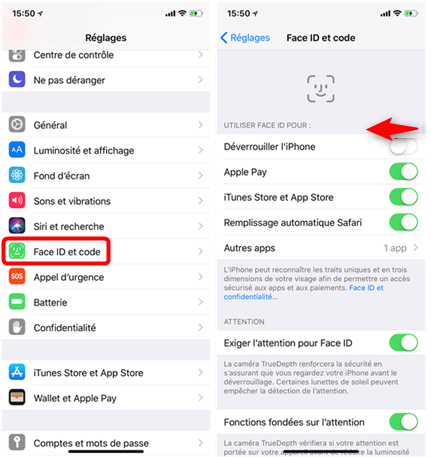
Comment désactiver complètement Face ID sur l’iPhone X
Conclusion
Avec 2 méthodes au-dessus, vous pouvez avoir le point principal sur la façon de désactiver Face ID sur iPhone. Si vous avez d’autres problèmes lors de la désactivation Face ID, n’hésitez pas à les laisser dans la section des commentaires, nous allons passer par le problème et vous répondre bientôt.
Questions liées aux produits ? Contactez l'équipe Support à trouver une solution >





